Mitkä ovat parhaat Google-kalenterin pikakuvakkeet?
Pikanäppäimet ovat parhaita Google-kalenterin pikanäppäimiä. Painamalla oikeaa näppäintä tai näppäinyhdistelmää voit muuttaa kalenterinäkymää, liikkua kalenterissa, tehdä muutoksia tapahtumiin ja tarkastella Google Keepiä ja Tasksia.
Google-kalenterin pikanäppäimiä on paljon opittavaa, mutta sinun ei tarvitse pelätä. Suurin osa niistä on helppo oppia ja muistuttaa tavallisia pikanäppäimiä, jotka saatat olla tuttuja. Muutaman päivän kuluttua näistä pikanäppäimistä tulee tekoja, joita sinun tuskin tarvitsee ajatella!
Pikanäppäimien käyttöönotto Google-kalenterissa

Ennen kuin hyppäät sen ytimeen, sinun on noudatettava ratkaisevaa askelta. Vaikka pikanäppäimet saattavat jo toimia Google-kalenteri, monet eivät ehkä voi tehdä mitään ennen kuin otat pikanäppäimet käyttöön. Tämän ominaisuuden käyttöönotto on yksinkertaista eikä vie aikaa ollenkaan.
1. Mene calendar.google.com tietokoneellasi.
2. Paikanna hammaspyörän muotoinen kuvake oikeassa yläkulmassa ja napsauta sitä.
3. Valitse asetukset vaihtoehto pienestä pudotusvalikosta.
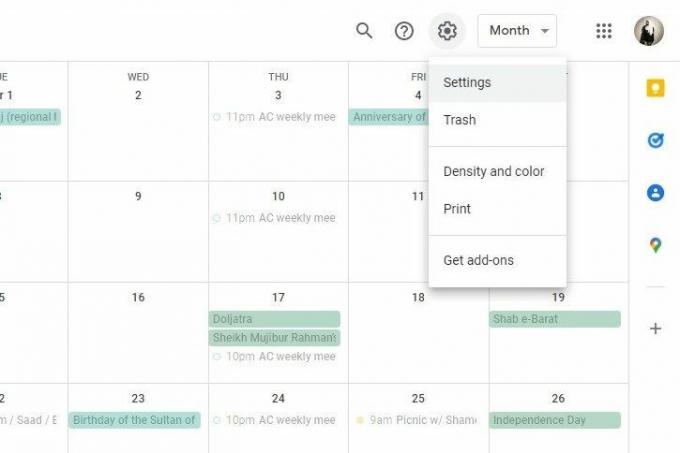
4. Klikkaa Pikanäppäimet vasemmalla olevasta sivuvalikosta.
5. Valitse ruutu Ota pikanäppäimet käyttöön ottaaksesi ominaisuuden käyttöön.

Liiku kalenterissa

Google-kalenterissa liikkuminen ei ole kovin monimutkaista, mutta se voi olla väsyttävää, jos aikataulusi on täynnä. Onneksi on olemassa muutamia käteviä pikanäppäimiä, joiden avulla voit liikkua nopeasti tietokoneesi kalenterissa. Voit suorittaa seuraavat toiminnot painamalla asianmukaista näppäintä tai näppäimiä.
| Pikanäppäin | Tuloksena oleva toiminta |
|---|---|
| T | Siirry nykyiseen päivämäärään |
| R | Päivitä Google-kalenteri |
| J tai N | Siirrä näkymä seuraavalle aikavälille (kuukausi/päivämäärä/jne.) |
| S | Avaa kalenterin asetukset |
| G | Siirry tiettyyn päivämäärään |
| / | Avaa kalenterin hakupalkki |
| + | Etsi henkilö, jonka kanssa voit luoda tapahtuman |
Muuta kalenterinäkymää

Kuten kalenterissa liikkumisen pikanäppäimissä kerrotaan, voit joko painaa J tai N tietokoneen näppäimistöllä vaihtaaksesi kalenterinäkymää. Tämä siirtää nykyisen näkymän seuraavalle aikavälille. Joten jos katselit kuukauden, paina J tai N avain vie sinut seuraavaan kuukauteen. Sama pätee, jos katsot yhtä päivämäärää, viikkoa tai vuotta.
Jos haluat tehdä katseluprosessista vieläkin näppärämmän, voit tehdä näin. Nämä ovat pikanäppäimiä, joiden avulla voit siirtyä tietylle aikavälille. Jos esimerkiksi katselit kuluvaa viikkoa ja haluat nähdä sen sijaan koko vuoden, syötät vain 6 tai Y näppäimistölläsi.
| Pikanäppäin | Tuloksena oleva toiminta |
|---|---|
| D tai 1 | Päivämääränäkymä |
| W tai 2 | Viikkonäkymä |
| M tai 3 | Kuukausinäkymä |
| X tai 4 | Muokattu aikavälinäkymä |
| A tai 5 | Esityslistanäkymä |
| Y tai 6 | Vuosinäkymä |
Tee muutoksia tapahtumiin

Google-kalenteri on loistava alusta paitsi tietokoneille myös puhelimille. Tämä tekee siitä yhden parhaat kalenterisovellukset olemassa. Toisin kuin sovellus, tietokoneilla ei ole mahdollisuutta luoda tapahtumia handsfree-tilassa Google-kalenterissa. Sen sijaan voit käyttää seuraavia pikanäppäimiä tapahtumien nopeaan luomiseen ja hallintaan.
| Pikanäppäin | Tuloksena oleva toiminta |
|---|---|
| C | Luo tapahtuma |
| E | Katso tapahtuman tiedot |
| Poista tai askelpalautin | Poista tapahtuma |
| Z | Kumoa toiminto |
| Ctrl ja S | Tallenna muutokset tapahtumaikkunaan |
| poistu | Palaa tapahtumasta kalenterin päänäkymään |
Näytä Google Keep ja Tasks

Viimeisen Google-kalenterin vinkkimme avulla voit avata Google Keepin, Tasksin, Yhteystiedot, Mapsin ja minkä tahansa muun integroidun sovelluksen, joka sijaitsee kalenterin oikeanpuoleisessa sarakkeessa. Näin pääset näiden osien läpi muutamalla näppäimen painalluksella.
1. Mene calendar.google.com tietokoneellasi.
2. paina Ctrl, Alt ja piste (".") tai pilkku (",") avaimet yhdessä.
3. Käytä sinun näppäimistön suuntanuolet liikkuaksesi ylös ja alas oikeanpuoleisessa sarakkeessa.
4. Lehdistö Tulla sisään avataksesi valitsemasi sovelluksen.
Seuraavan tason integrointi Google-kalenteriin
Googlella on monia erinomaisia palveluita, jotka on suunnattu tuottavuuteen kaikenlaisessa työssä: Google Meet, Docs, Sheets, Gmail, Keep – luettelo jatkuu ja jatkuu. Parasta kaikissa näissä ohjelmissa ei ole vain niiden käytettävyys, käyttäjäystävällinen käyttöliittymä tai jopa se, että kaikki Googlen perussovellukset ovat ilmaisia. Googlen supervoima on sen kyky yhdistää kaikki nämä palvelut yhteen ja integroida ne upeasti.
Google-kalenterissa voit luoda tapahtuman ja lisätä välittömästi linkin Google Meet -videopuheluun. To-do-sovellukset, kuten Google Keep ja Google Tasks, näkyvät automaattisesti kalenterissa, joten voit helposti hallita aikatauluasi ja suunnitelmaasi käsillä olevien tehtävien mukaisesti. Google-kalenterin avulla on niin kätevää tehdä kaikki yhdestä paikasta. Siellä on jopa tuki kolmansien osapuolien sovelluksille, joten voit tehdä sen lisää Facebook-tapahtumat kalenteriisi.
Vietä aikaa hankkiaksesi itsellesi Google-kalenterin koulutusta. Merkitse sanamme, se on aikasi arvoista. Poimiminen osan parhaat Google-kalenterin vinkit, hakkerit ja temput virtaviivaistaa ajanhallintatyötäsi Googlen kalenterisovelluksen kautta.
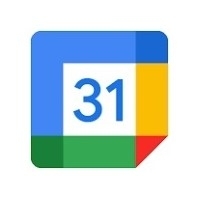
Google-kalenteri
Google-kalenteri parantaa kalenterisovelluksen käyttökokemusta kaikin tavoin, muodoltaan ja muodoltaan. Luo tapahtumia, suunnittele kokouksia, katso Google Keep -muistiinpanojasi, vilkaise Tehtäviäsi, lisää kontakteja tuleviin tapahtumiin ja tee paljon muuta Googlen erinomaisella suunnittelijalla.
Lataa osoitteesta: Google Play Kauppa
